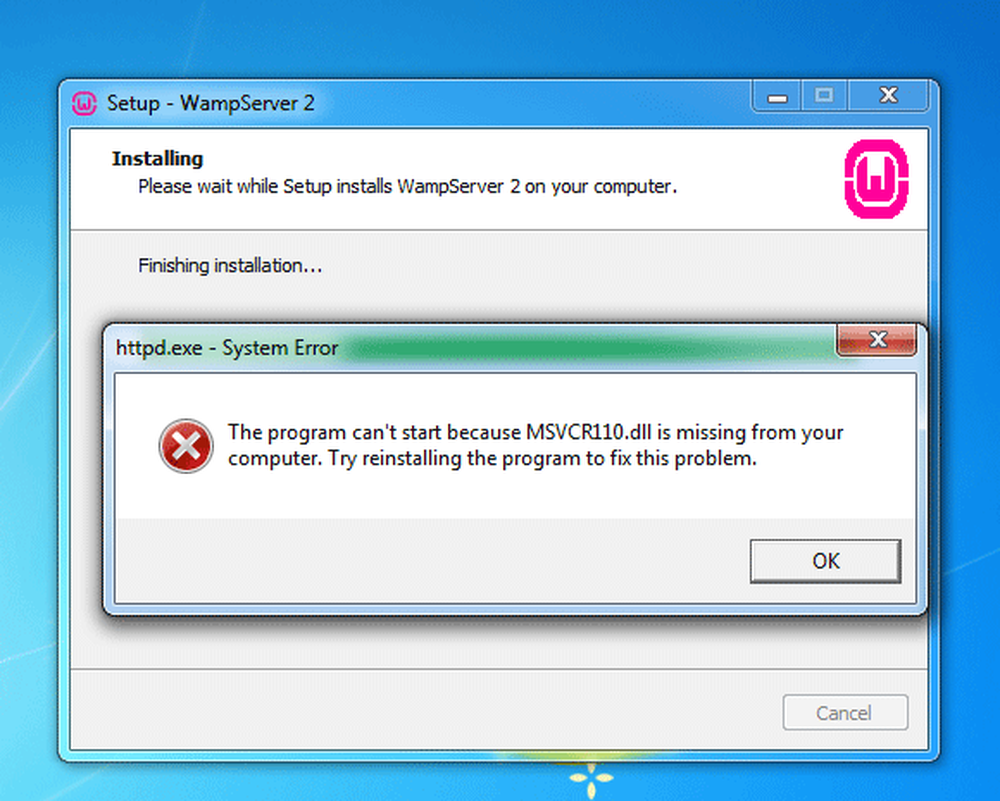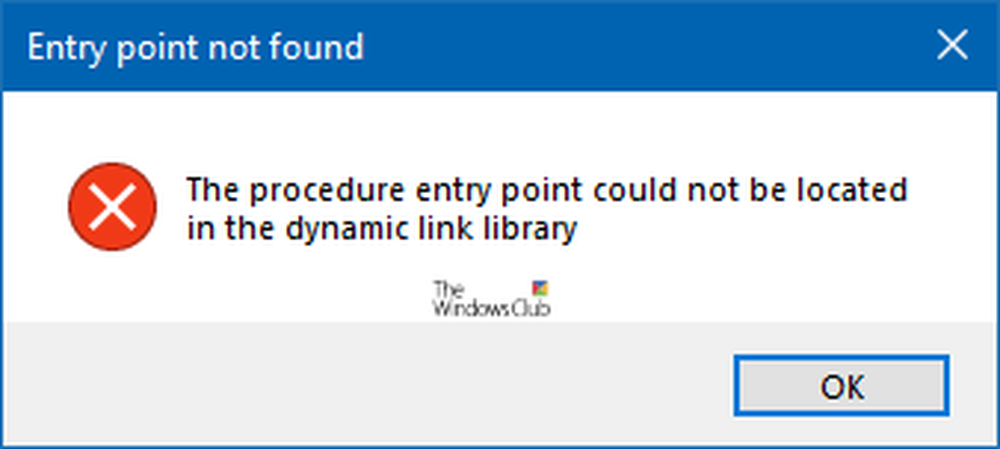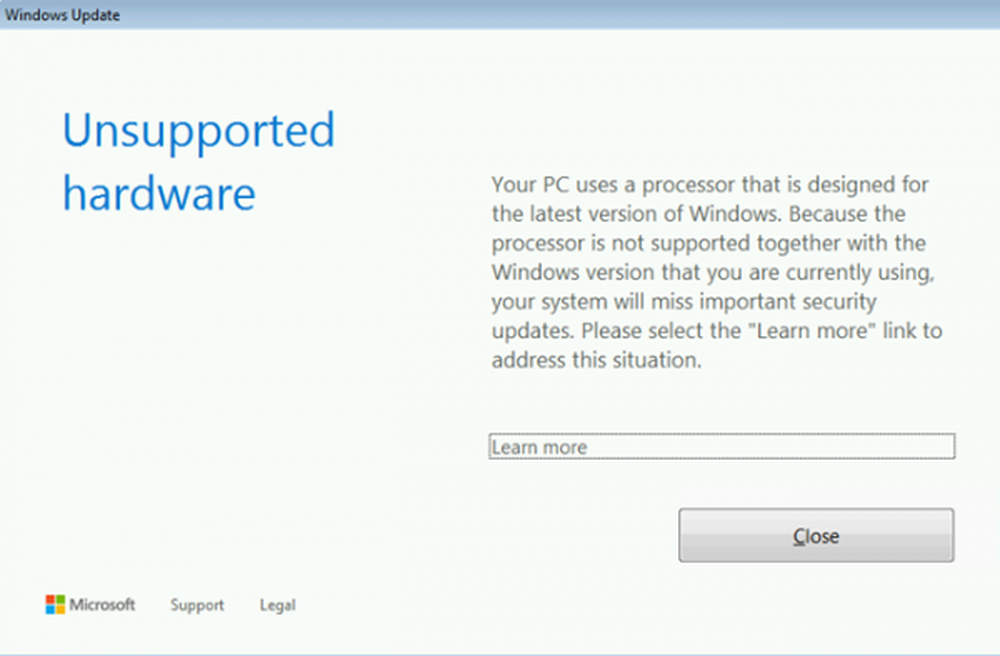La clé de produit entrée ne correspond à aucune des images Windows disponibles pour l'installation.

Lors de l'installation Windows 10 en tant qu’installation propre sur votre appareil, vous avez peut-être rencontré une erreur indiquant que La clé de produit entrée ne correspond à aucune des images Windows disponibles pour l'installation.. Cela se produit alors que vous n’avez même pas encore saisi la clé de produit..
Vous pouvez obtenir une telle erreur même si vous avez effectué toutes les tâches appropriées avant et pendant votre installation propre. Vous avez peut-être formaté le lecteur, téléchargé l’Assistant de mise à niveau et créé correctement une clé USB amorçable.
La clé de produit entrée ne correspond à aucune des images Windows disponibles pour l'installation.
Le processus d’installation commence par l’amorçage à partir du support d’installation. Après le redémarrage et une fois que vous avez terminé avec la sélection de la langue, de la région et du fuseau horaire, le système affiche un message disant «La clé de produit entrée ne correspond à aucune des images Windows disponibles pour l'installation. Entrez une autre clé de produit ”. Le système revient alors simplement au premier écran. Ce problème empêche la fin de l'installation propre et l'utilisateur peut simplement avoir à se contenter d'une mise à niveau simple..
Mais, si une mise à niveau ne correspond pas à ce que vous recherchez, ce message vous aidera à résoudre ce problème. Le problème peut être résolu via le support d'installation. Extraire le contenu de la Windows 10 ISO fichier, en utilisant un logiciel d'extraction comme 7-Zip.
Suivez maintenant cette solution publiée sur Microsoft Answers. C'est simple et s'est avéré efficace plus que la plupart du temps.Ouvrez le Bloc-notes et tapez ce qui suit:
[PID] Valeur = XXXXX-XXXXX-XXXXX-XXXXX-XXXXX
Même si cela peut paraître évident, il convient de mentionner que XXXXX-XXXXX-XXXXX-XXXXX-XXXXX doit être remplacé par votre clé de produit authentique et unique à 25 caractères..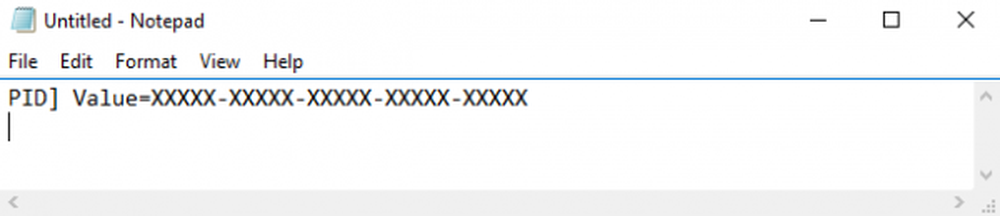
Une fois que vous avez fini de taper la ligne ci-dessus avec votre clé de produit, le fichier Bloc-notes doit être enregistré sous le nom PID.txt au /sources sous le dossier Windows 10 ISO extrait. De cette façon, la clé OEM déjà installée dans le BIOS de votre périphérique est remplacée par le fichier PID..
Après avoir placé le fichier PID.txt dans le dossier sources, utilisez un logiciel de création ISO tel qu'ISO Workshop pour créer le fichier ISO. Une fois que vous avez fini de recréer le fichier ISO, créez un autre support d'installation amorçable avec le fichier ISO que vous venez de créer..
Vous pouvez maintenant démarrer une autre installation propre. Cette fois, vous ne recevrez aucune erreur et pourrez compléter le processus en entier.